如何高效地将Word文档中的数据导入到Excel中。虽然直接复制粘贴是一种快速的方法,但它往往会将Word文档的格式也一并带入Excel,这可能会让数据表看起来杂乱无章。
我们可以采用一种间接的方法:先将Word文档转换为网页格式,再从中导入数据。
步骤一:转换Word文档为网页格式
- 打开Word文档:首先,找到并打开你想要导入数据的Word文档。
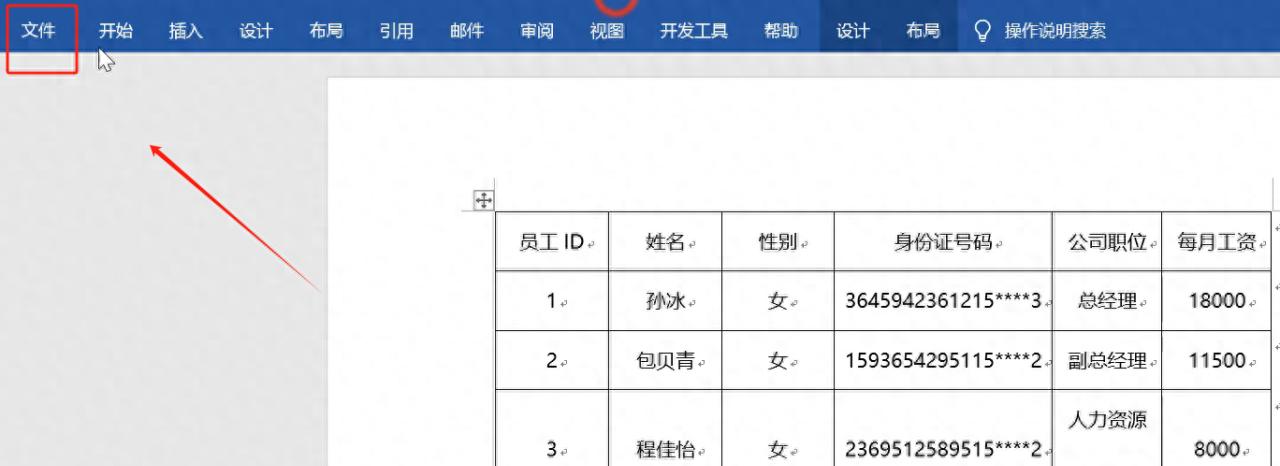
- 另存为网页:点击Word界面左上角的“文件”按钮,在弹出的菜单中选择“另存为”。接着,在“保存类型”的下拉列表中选择“网页(*.htm; *.html)”,这样可以确保文档以网页的形式保存。选择好保存位置,点击“保存”按钮。
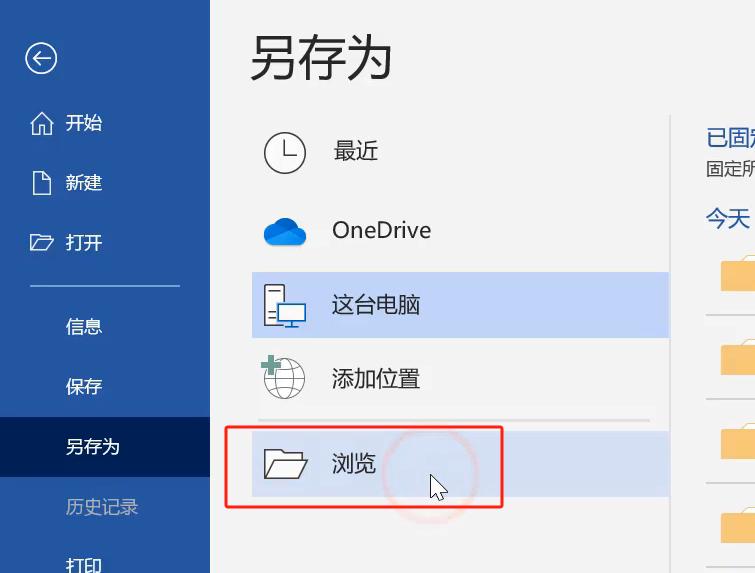

步骤二:从网页导入数据到Excel
- 打开Excel并定位到数据选项卡:启动Excel,切换到“数据”选项卡。
- 选择数据源:在“获取外部数据”组中,点击“自网站”按钮。这将打开“新建Web查询”对话框。
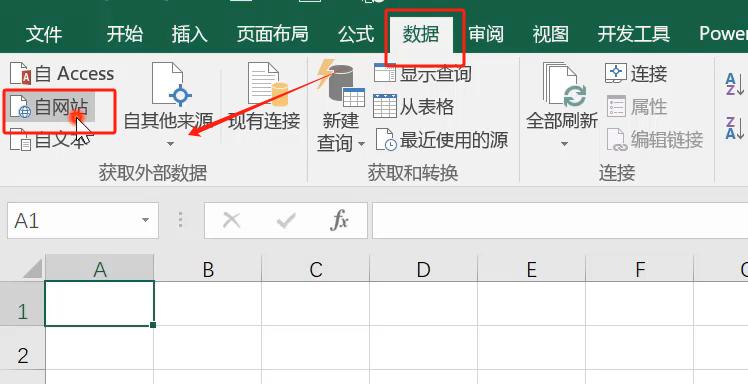
- 输入网页地址:在对话框的地址栏中,输入你之前保存的网页文件(即Word文档转换后的)完整路径。注意,确保路径准确无误。

- 加载数据:点击“转到”按钮,Excel会尝试加载网页内容。在网页内容的预览中,找到你想要导入的表格部分,并点击表格左上角的箭头来选中它。选中后,箭头会变成不同的颜色以确认选择。
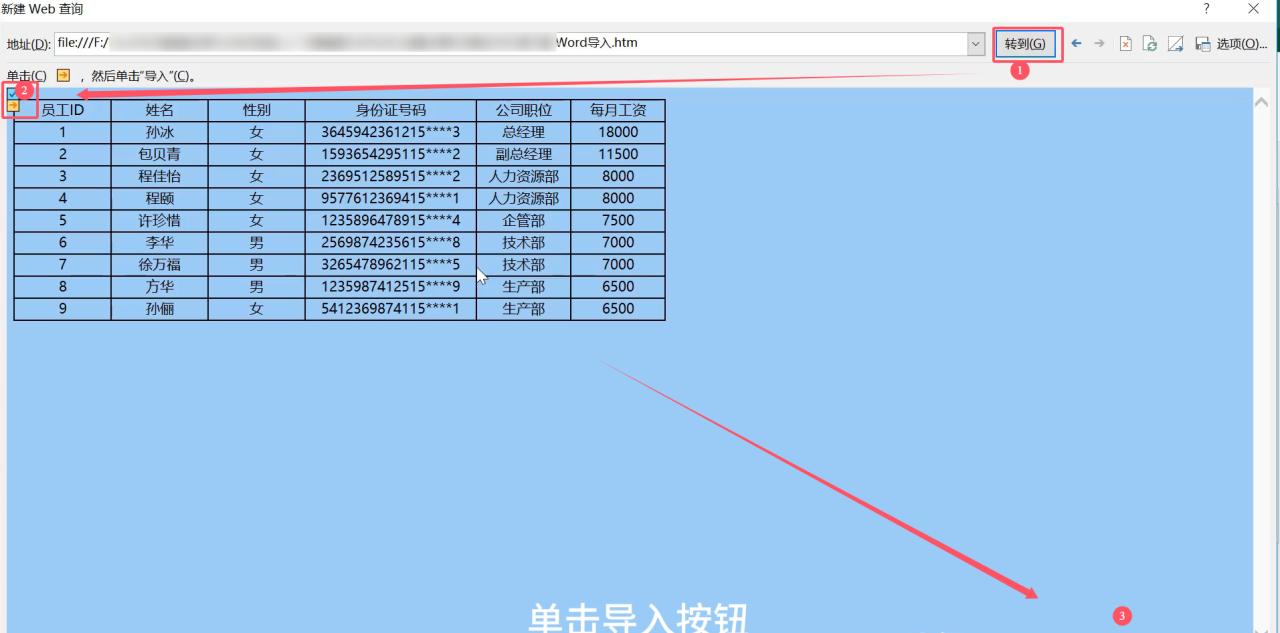
- 导入数据:确认选择无误后,点击“导入”按钮。接着,在弹出的“导入数据”对话框中,选择数据在Excel中的放置位置。你可以选择新建一个工作表,或者将数据导入到当前工作表的特定位置(如本例中指定从A1单元格开始)。最后,点击“确定”按钮。
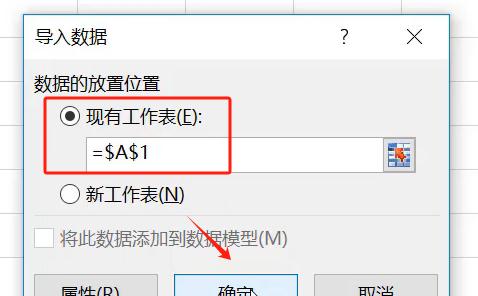
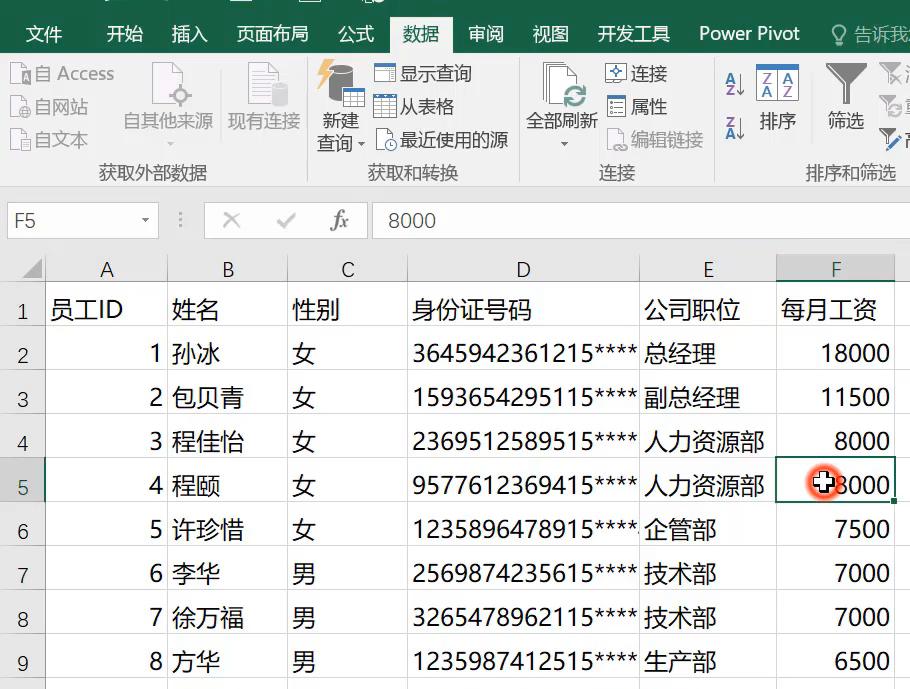
完成
按照上述步骤操作后,你就可以在Excel中看到以A1单元格为起点的、整洁无格式的数据表格了。这种方法不仅避免了直接复制粘贴带来的格式问题,还使得数据导入过程更加高效和可控。希望这个技巧能对你的工作和学习有所帮助!



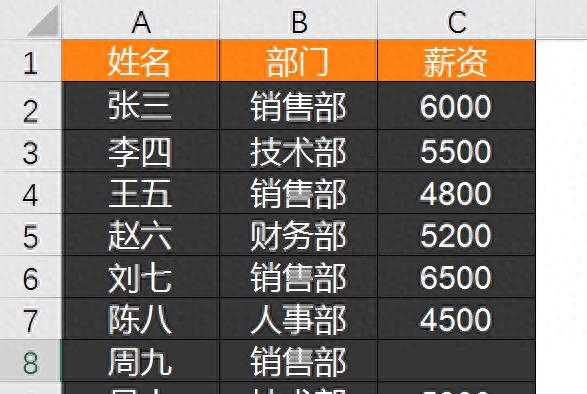

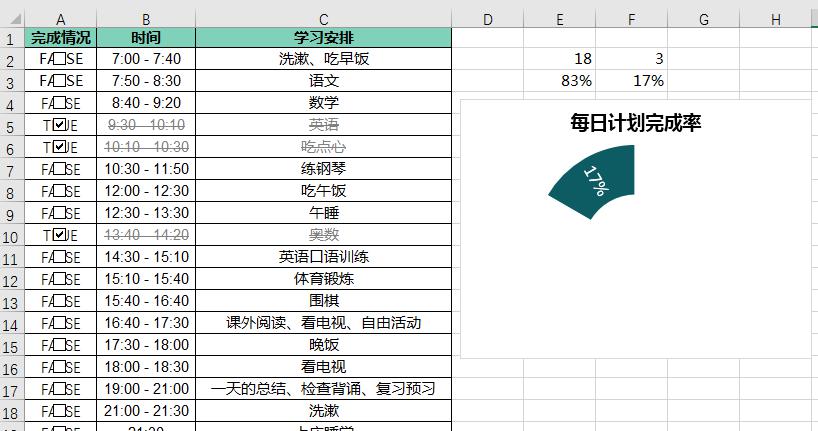
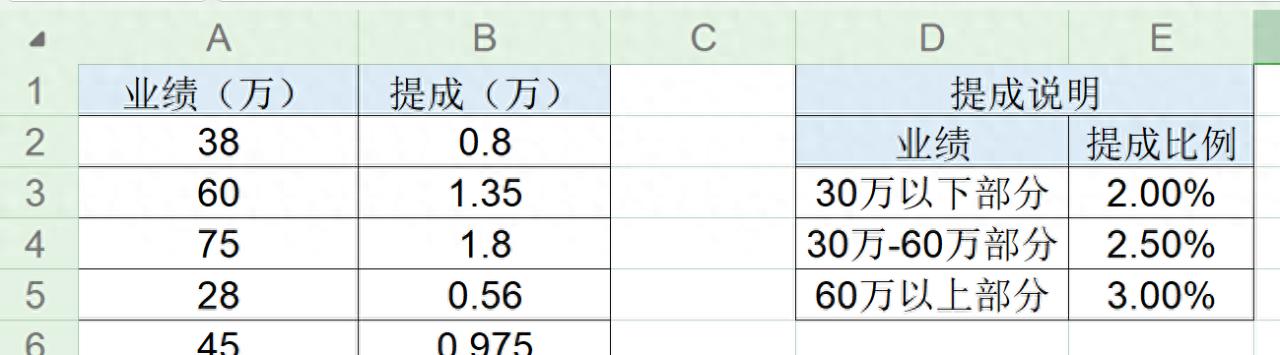
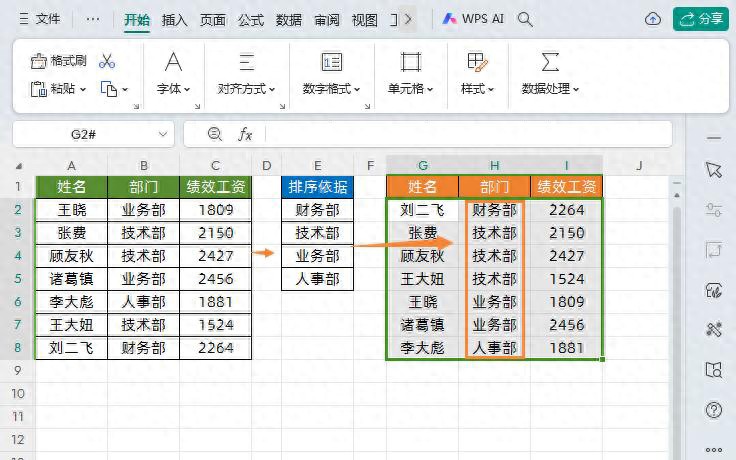

评论 (0)